冬にしか撮れない、雪景色のカメラでの綺麗な撮り方を学びましょう!
PureRaw3で写真のノイズを綺麗に除去!新旧PureRawの比較もご紹介

こんにちは、カナダ在住の風景写真家Tomo(@Tomo|カナダの風景写真)です。
写真のノイズ除去ソフトとして有名なDxO PureRawから、最新版のPureRaw3がリリースされたので、これまでのPureRawとの機能の違いや、アップグレードの必要性、アップグレード方法などをこの記事でご紹介していきます。
- PureRaw3の特徴
- これまでのPureRawとの比較
- PureRaw3がオススメの人
- PureRaw3の無料体験版の使い方
- PureRaw3の基本的な使い方
PureRawシリーズは、高ISO感度を使用して撮影した写真のノイズを綺麗に除去、さらにシャープネスの向上などをおこなえるソフトウェアです。
PureRawのノイズ除去の効果
タブの切り替えで比較可能


ノイズ除去ソフトPureRawシリーズを初めて知ったという方は、この機会にPureRawを使ってどれだけノイズを除去できるのか、またノイズ除去以外のメリットなどをリンクの記事で確認してみましょう。
\ISO感度6400程度のノイズも綺麗に除去/





私は主に星景写真のノイズ除去に使用しています。
PureRaw3の特徴
- DeepPRIME XDの追加
- ノイズ除去後の滑らかさとシャープネスが向上
- 光学補正の調整項目の追加
- シャープネス、ヴィネット、色収差、歪曲収差の4つを調整可能に
- 出力方式にTIFFが追加
- DNG、JPG、TIFFの3つの形式で出力可能に
2023年 3月に新しくリリースされたPureRaw3では、主に上の3つの機能が追加されていています。
PureRaw2の時もそうでしたが、1番最初にリリースされたPureRawがノイズ除去ソフトとしてほとんど完成されていたので、今回も機能が追加されただけのマイナーチェンジという印象が大きいです。
DeepPRIME XDの追加
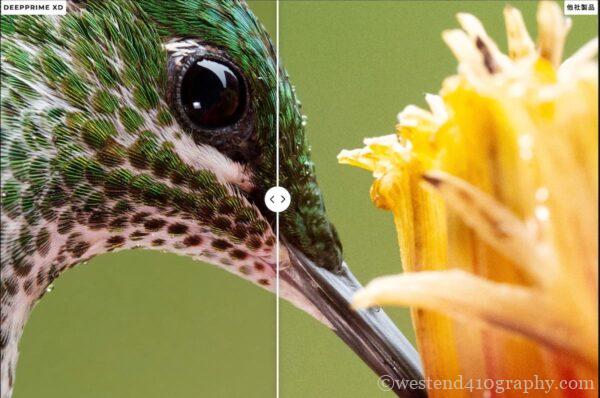
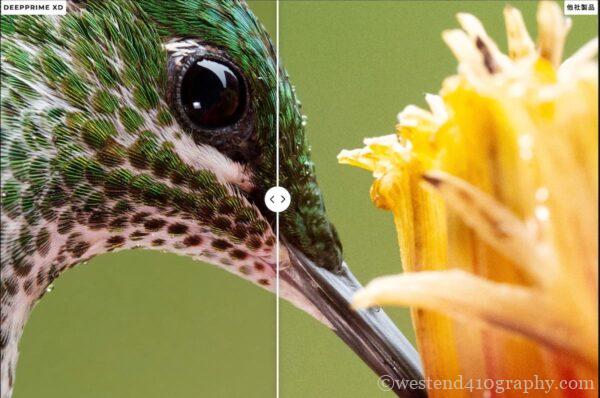
PureRaw3では、これまでの3つのノイズ除去方法「高品質※」「PRIME」「DeepPRIME」に加えて、新たに「DeepPRIME XD」が追加されて、合計4つからノイズ除去方法を選択できるようになりました。
※「高品質」はPureRaw2以前では「HQ」として表記
この「DeepPRIME XD」は、これまでにも利用できた「DeepPRIME」をさらに強力にしたもので、画像を拡大したりトリミングして使用する際に効果を発揮します。
拡大もトリミングもしない状態では「DeepPRIME」と「DeepPRIME XD」の違いはわからない
PureRaw3で使えるノイズ除去方法
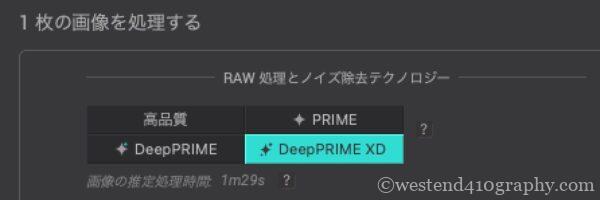
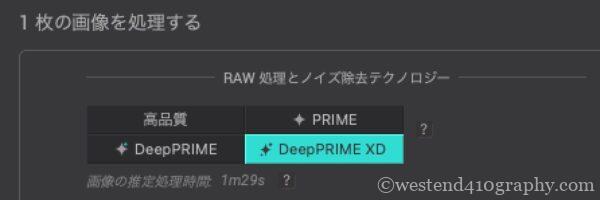
| 高品質 | 通常の照明条件で撮影された画像に最適です。 シンプルながら効率的なHQノイズリダクションを使用します。 |
| PRIME | DxO独自のPRIMEノイズリダクションにより香料の低い環境で撮影された画像についても優れた効果を発揮しますが、処理には比較的時間がかかります。 |
| DeepPRIME | DxO独自のディープランーニング技術であるDeepPRIMEにより、ミドルレンジからハイレンジのGPUを必要とする高速処理に対して驚くべき効果を発揮します。 |
| DeepPRIME XD | ディープレンダリングを強化した、DeepPRIMEのさらに強力なバージョン。 効果はルーペでのみ確認できます。 設定によっては処理時間が大幅に長くなります。 |
光学補正の調整項目の追加
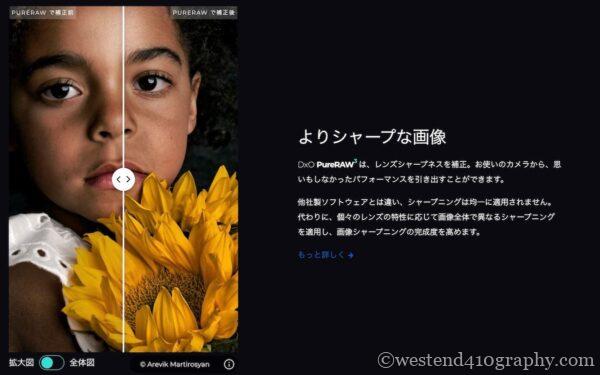
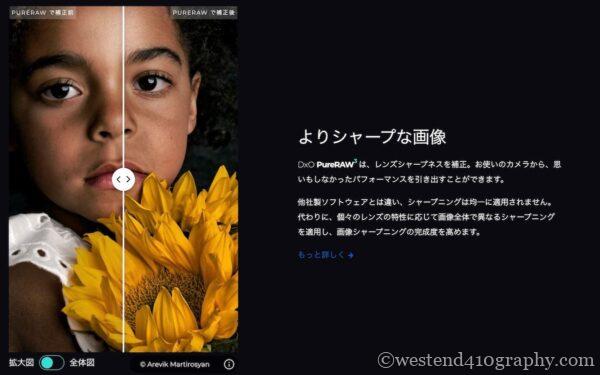
PureRaw3では、これまでの2つの光学補正機能「シャープネス」「歪曲補正」に加えて、新たに「ヴィネット」「色収差」の2つが追加されて、合計4つの光学補正を調整可能になりました。
さらに「シャープネス」「歪曲補正」の2つの光学補正に関しては、補正の適用ON/OFFの他にさらに細かな設定も可能になっているので、ノイズ除去と併せての光学補正の幅が広がりました。
通常のレタッチソフトのように「シャープネス」「歪曲補正」「ヴィネット」「色収差」の4つの光学補正が可能
PureRaw3で使える光学補正
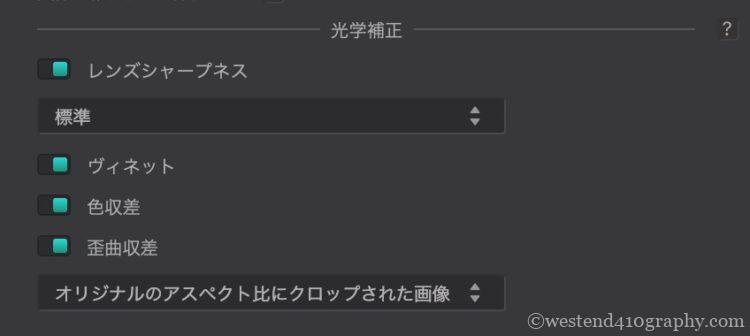
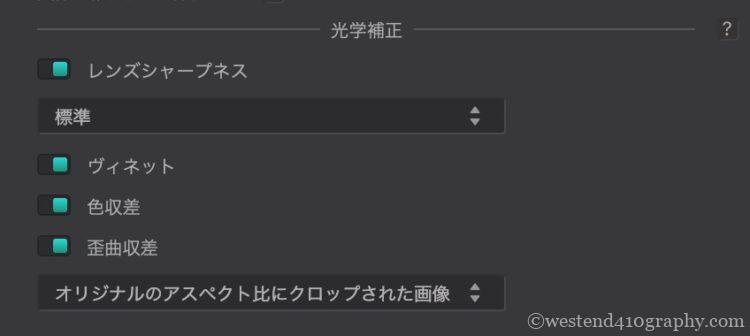
| レンズシャープネス | ON/OFF [ONの場合、4段階の強さから選択可能] | シャープネスを向上させて解像度の高い画像に変換 |
| ヴィネット | ON/OFFのみ | 周辺減光を補正してして四隅が暗くなるのを防ぐ |
| 色収差 | ON/OFFのみ | 画像のレッドフリンジやパープルフリンジといった色収差を補正 |
| 歪曲補正 | ON/OFF [ONの場合、3パターンから選択可能] | 広角レンズ特有の直線の歪みなどを補正して、画像の平行性を保つ |
出力方式にTIFFが追加
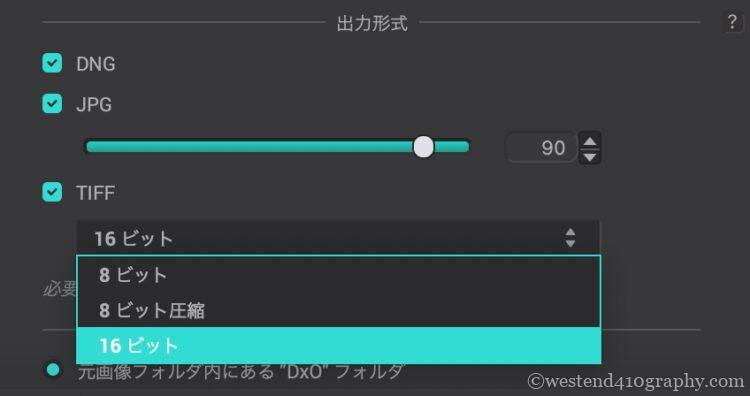
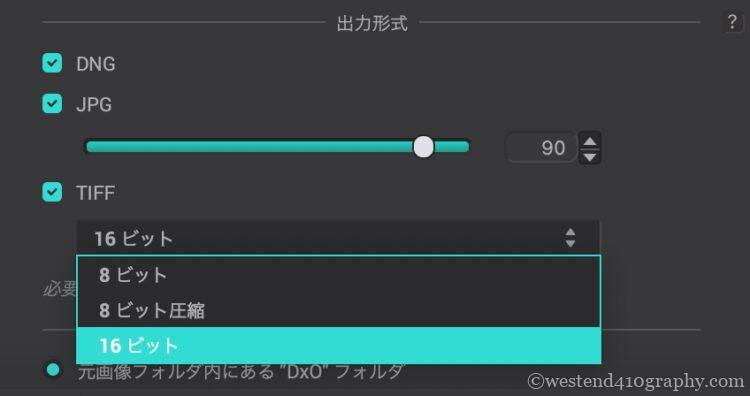
PureRaw3では、これまでの2つの出力形式「DNG」「JPG」に加えて、新たに「TIFF」が追加されて、合計3つの出力形式から選択が可能になりました。
また出力形式は複数選択することも可能なので、大量にノイズ除去の処理をする方にとっては作業の幅が広がりそうです。
PureRaw3で使える出力形式
| DNG | RAW形式と同じで現像ソフトで画像に変換する必要があるファイル形式 |
| JPG | 一般的な画像と同じファイル形式 [画質を10-100で設定可能] |
| TIFF | 圧縮されていない、JPGよりも高画質の画像ファイル形式 [3段階の画質から選択可能] |
これまでのPureRawとの比較
新しいPureRaw3の最大の特徴は、より強力なノイズ除去を実現する「DeepPRIME XD」ですが、実際のノイズ除去結果の違いはどのくらいあるのか確認してみましょう。
価格や機能の比較
| PureRaw3 | PureRaw2 | PureRaw | |
|---|---|---|---|
| 価格 | ¥14,900 | ¥13,900 [販売終了] | ¥12,900 [販売終了] |
| 無料体験版 | あり | リリース終了 | リリース終了 |
| ノイズ除去の結果 | |||
| ノイズ除去方法 | 高品質 PRIME DeepPRIME DeepPRIME XD | HQ PRIME DeepPRIME | HQ PRIME DeepPRIME |
| 光学補正 | レンズシャープネス ヴィネット 色収差 歪曲補正 | レンズシャープネス 歪曲補正 | レンズシャープネス 歪曲補正 |
| 出力形式 | DNG JPG TIFF | DNG JPG | DNG JPG |
| Lightroomでのプラグイン機能 | |||
| X-trans RAW ファイルのサポート |
既にPureRawを持っている場合は割引あり
通常¥14,900のPureRaw3ですが、既に旧バージョンの「PureRaw」または「PureRaw2」をお使いの場合は、¥8,900で「PureRaw3」へのアップグレードが可能になります。
この記事や実際にPureRaw3の無料体験版を利用してみて、PureRaw3へのアップグレードを検討してみましょう。
PureRaw3へのアップグレードの方法
既に旧バージョンの「PureRaw」または「PureRaw2」をお使いの場合は、通常の購入ページからではなくDxOのアカウント画面内からアップグレード版の購入をおこなっていきます。
下記のボタンからDxOアカウントのログイン画面へ移動
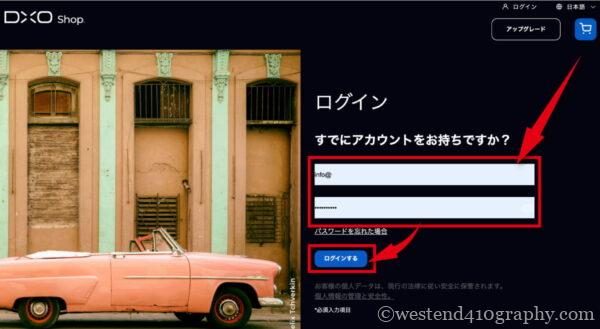
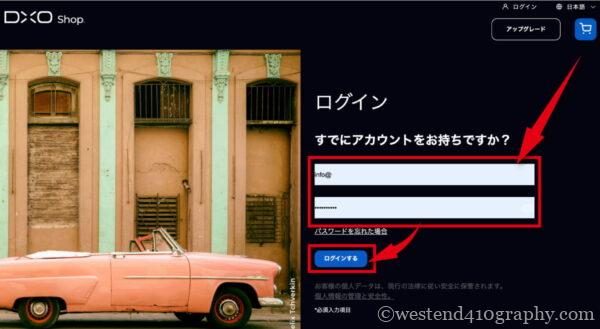
メールアドレスとパスワードを入力してログイン
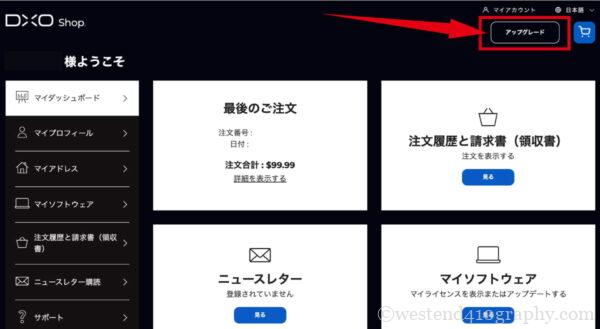
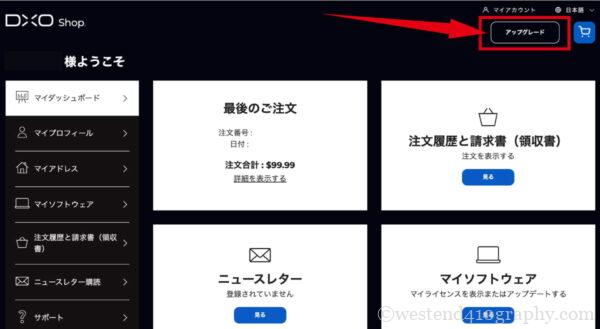
アカウント画面右上のアップグレードをクリック
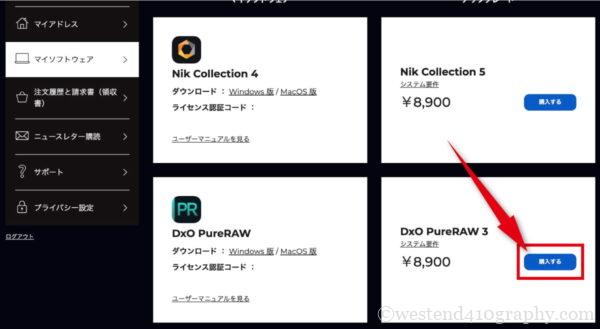
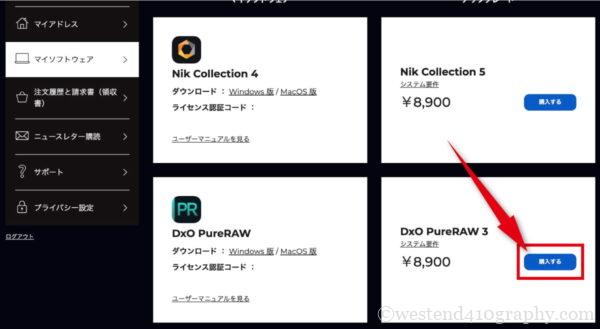
PureRaw 3の値段が¥8,900で表示さrているので購入するをクリック
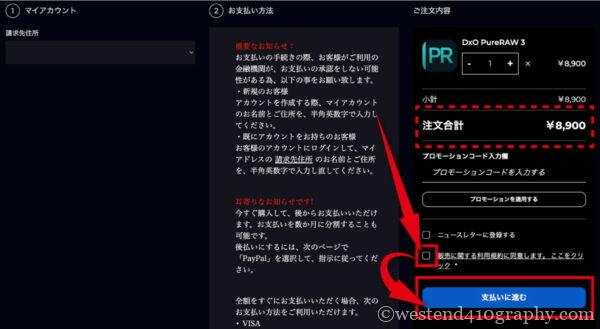
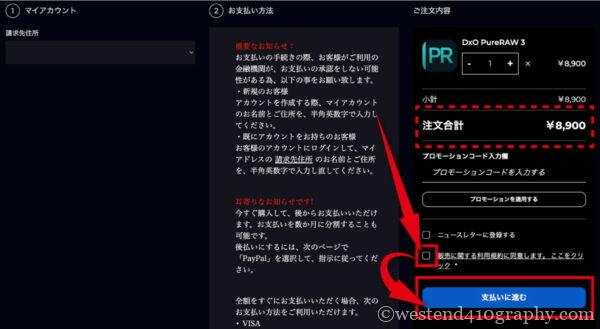
注文合計が¥8,900であることを確認して、販売に関する利用規約に同意します。 ここをクリックにチェックを入れて支払いに進むをクリック
あとは前回購入した時と同じように、支払い情報の入力をして購入をしていきましょう。
よくある質問
- つい最近PureRaw2を購入したけど、無料アップグレードは可能ですか?
-
2023年2月13日以降に購入された場合は、DxOから期間限定の特典のお知らせが届いているので、そちらを確認してみましょう。
- PureRaw以外のDxO製品を使っているけど、その場合も割引がありますか?
-
残念ながらありません。
PureRaw以外のDxO製品を購入したことがある場合でも、PureRawの購入に関しての割引はありません。
PureRaw3がオススメの人
- ノイズ除去とシャープネスの向上にこだわりたい
- ノイズのある写真を大きくトリミングしたい
一般的な使用方法であれば、新しいPureRaw3とこれまでのPureRawでのノイズ除去やシャープネス向上に大きな違いはありません。
ただしノイズ除去やシャープネスを含む光学補正を自分で細かく設定して作業したい方や、トリミングが前提の月や野生動物を撮影している方にとては、PureRaw3を購入する恩恵が大きいかと思います。
PureRaw3の無料版インストール方法
これまでのPureRawと同じように、PureRaw3にも30日間の無料体験版が存在するので、まずはパソコンにインストールして使用感を確認してみるのが良いでしょう。
- 無料版ダウンロード
- 無料版のインストール
- DxO PureRaw3の起動
まずは下記のリンクからPureRaw3の無料版ダウンロード画面を進みます。
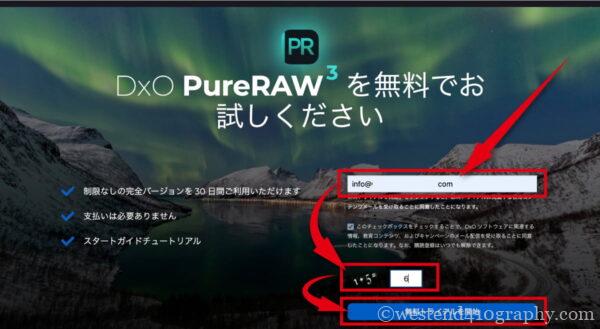
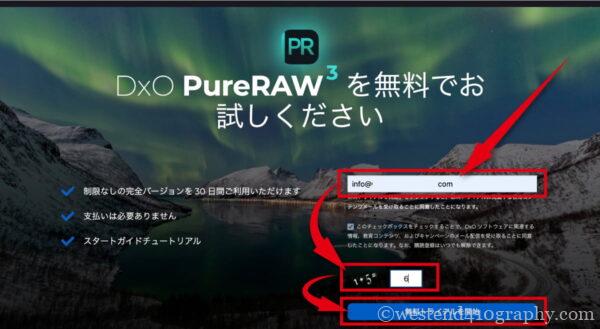
ダウンロード画面が開けたら、メールアドレスの入力→簡単な計算に回答して、無料トライアルを開始をクリック。
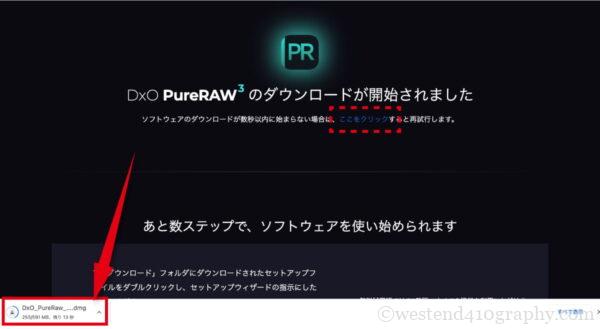
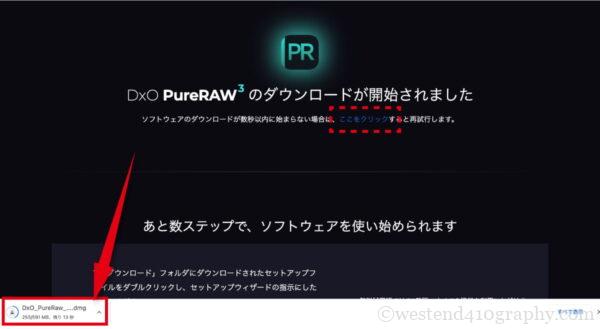
上のような画面が表示されてダウンロードが開始されるので、完了まで待ちます。
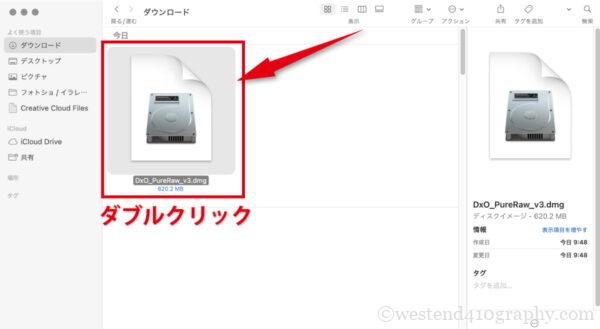
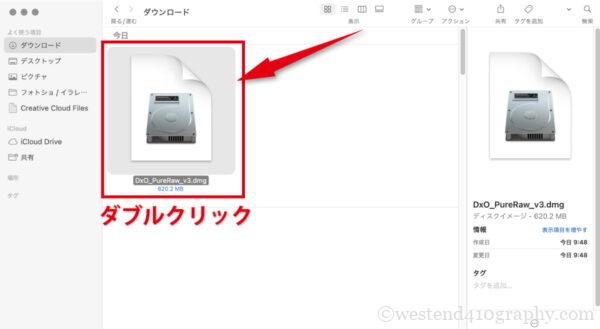
ダウンロードしたPureRaw3のファイルを「ダブルクリック」で開く
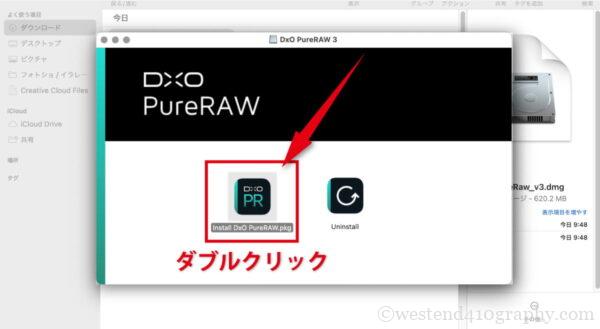
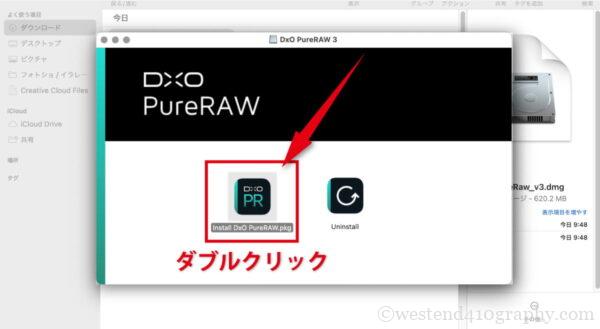
Install DxO PureRaw 3.pkgをダブルクリック
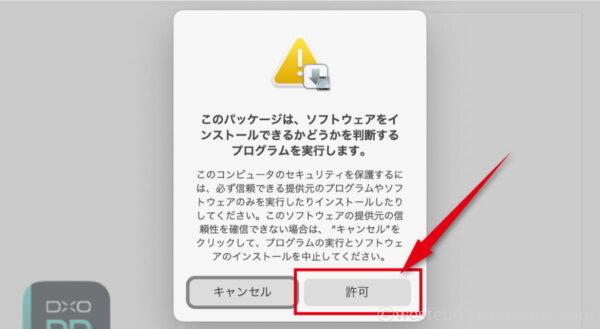
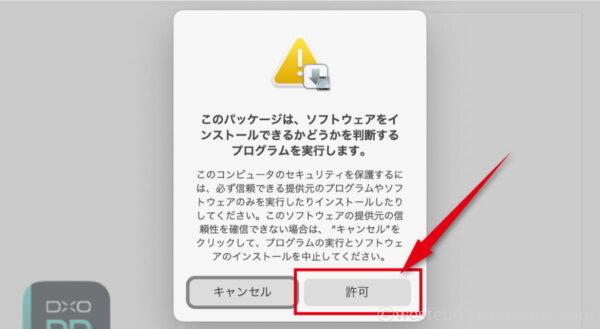
許可をクリックでインストール設定画面へ進む
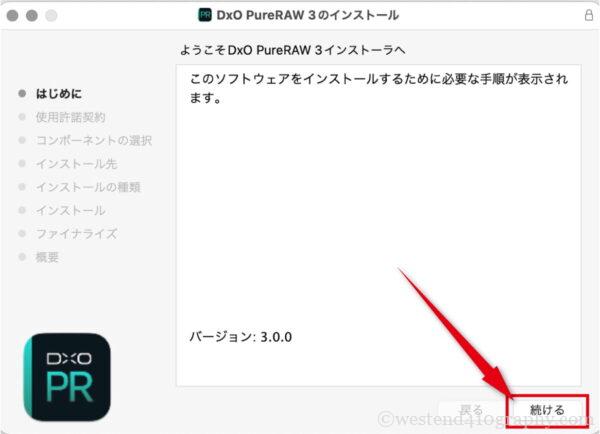
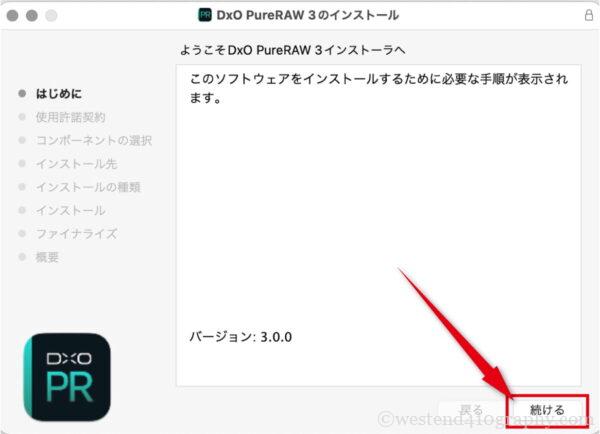
続けるをクリックで次に進む
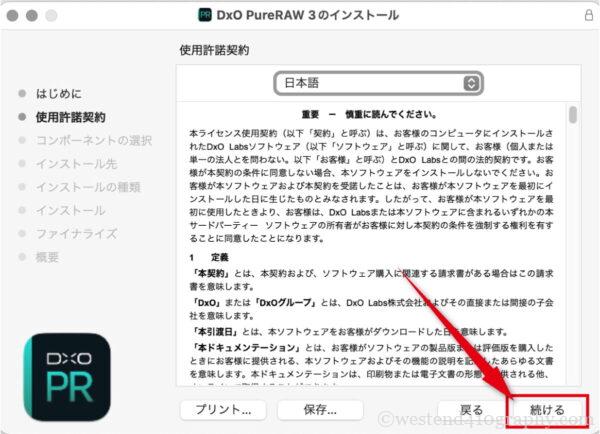
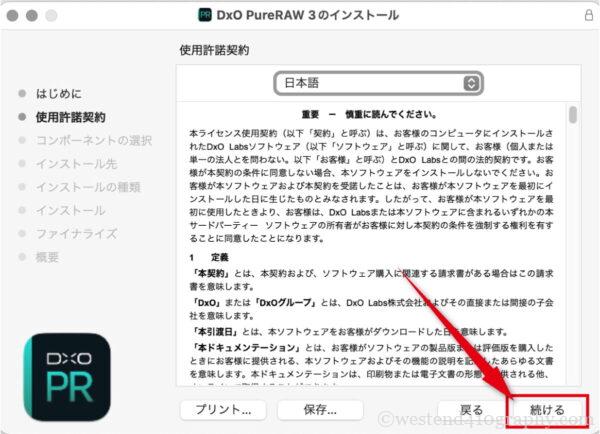
使用承諾契約をよく読んで、続けるをクリック
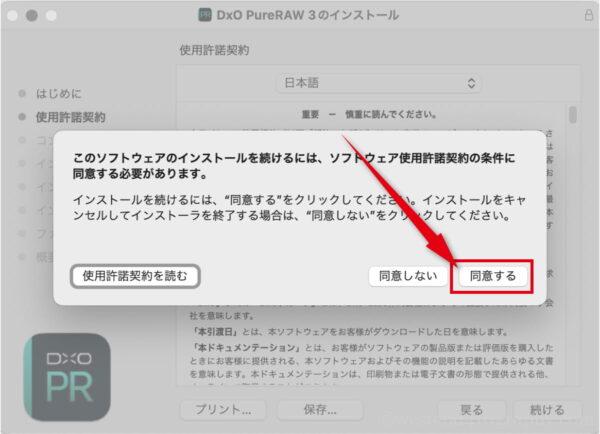
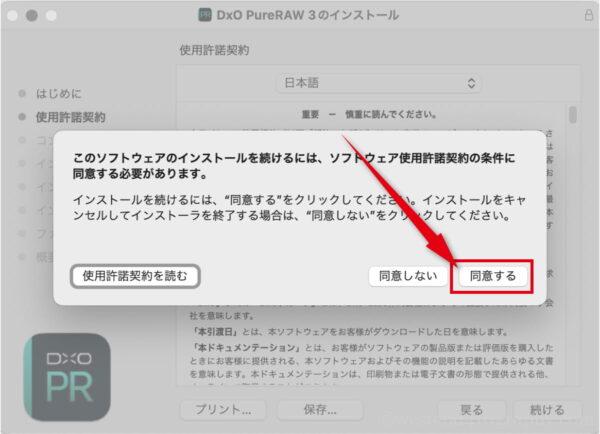
同意するをクリック
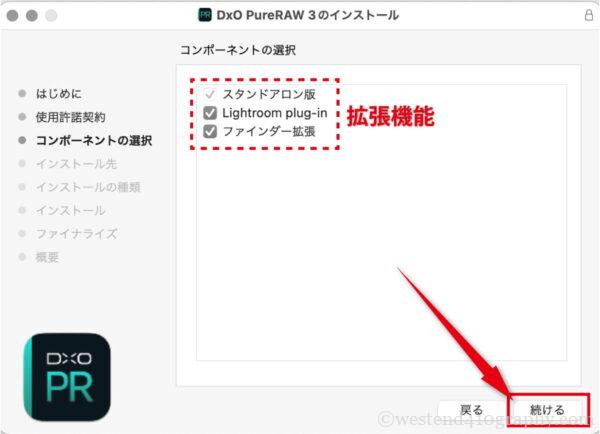
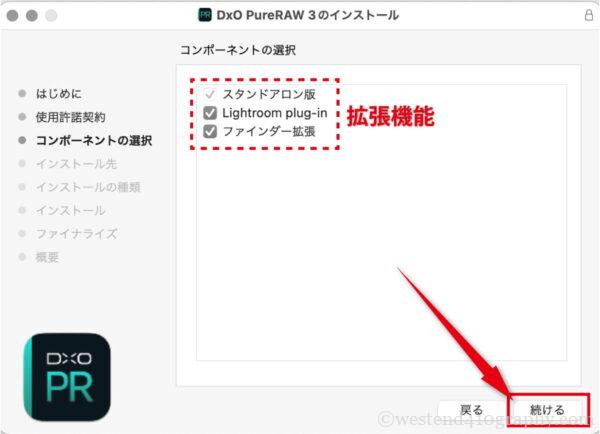
「Lightroom plug-in」「ファインダー拡張」にチェックが入っている状態で、続けるをクリック
※Windowsの場合は、「エクスプローラー拡張」
※チェックを入れないと、Lightroom Classicやエクスプローラー|Finderから直接ノイズ除去ができない
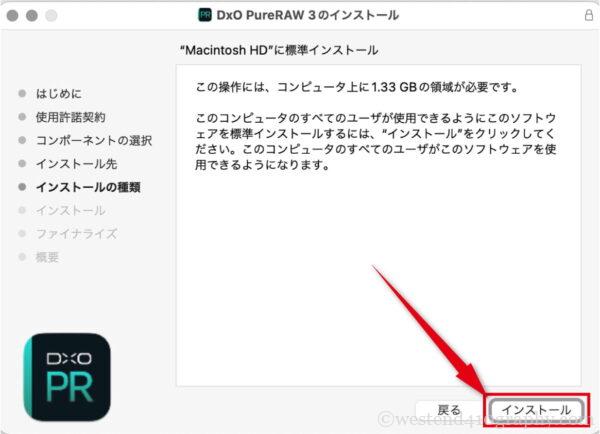
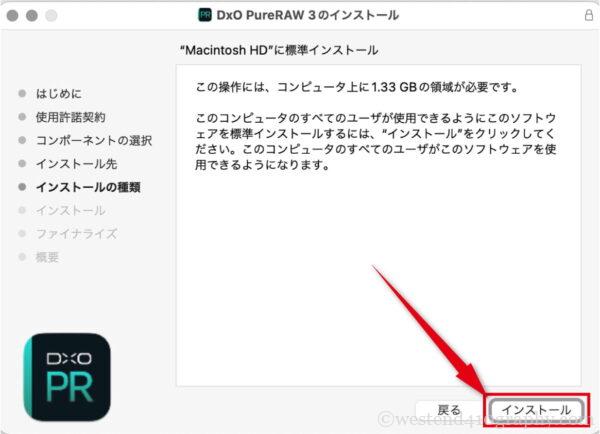
インストールをクリック
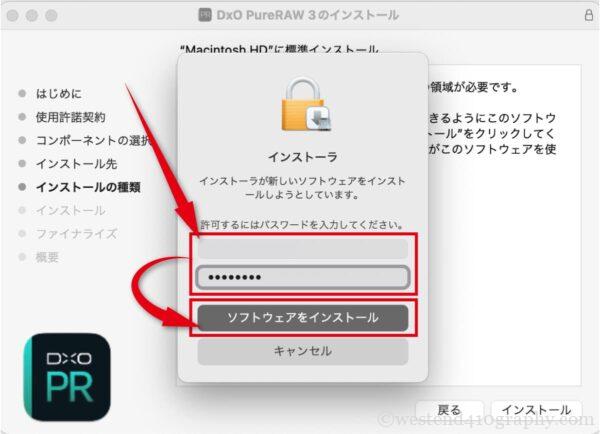
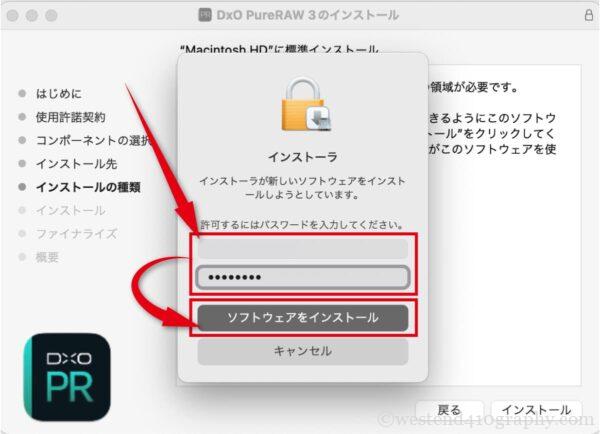
パスワードを要求される場合は、パソコンの設定変更用のパスワードを入力してソフトウェアをインストールをクリック
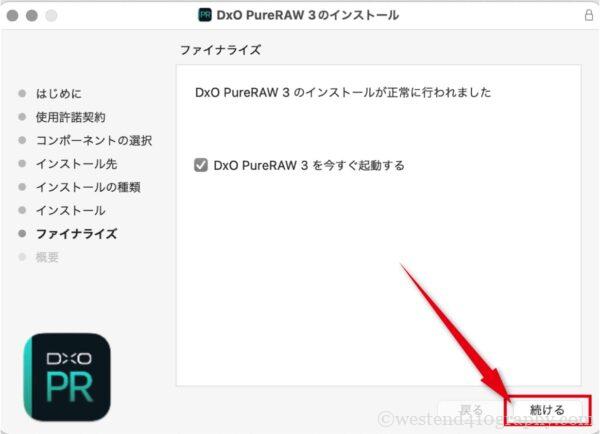
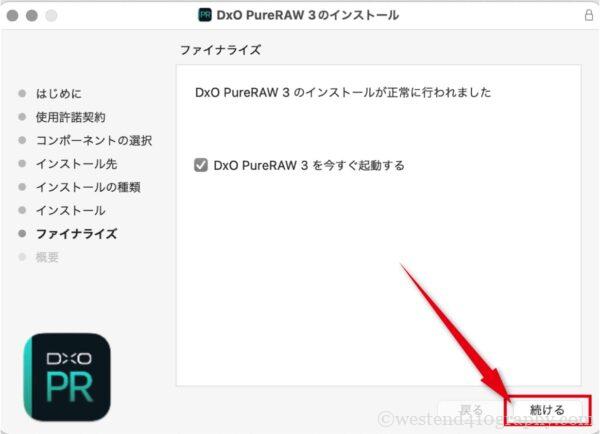
「DxO PureRaw 3を今すぐ起動する」にチェックが入った状態で、続けるをクリック
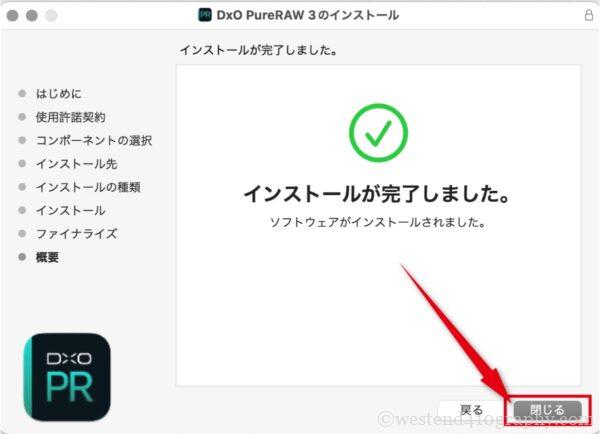
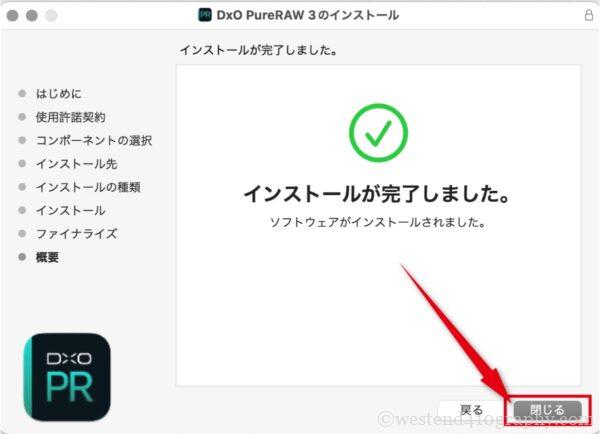
閉じるをクリックでインストールを完了後、そのままDxO PureRaw 3が起動します。
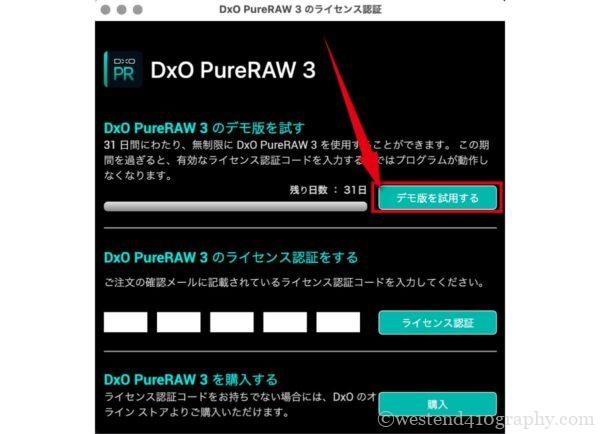
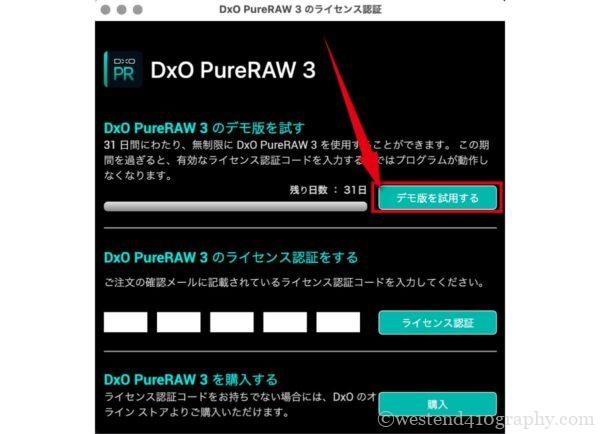
無料体験版の間は、DxO PureRaw 2を起動するたびに上の画面が表示されるので、デモ版を使用するをクリックしてソフトを起動
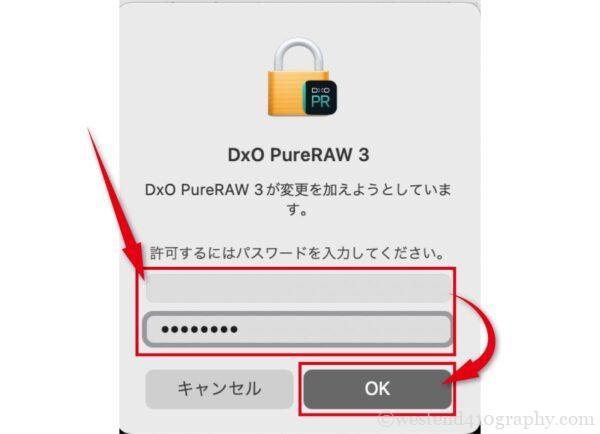
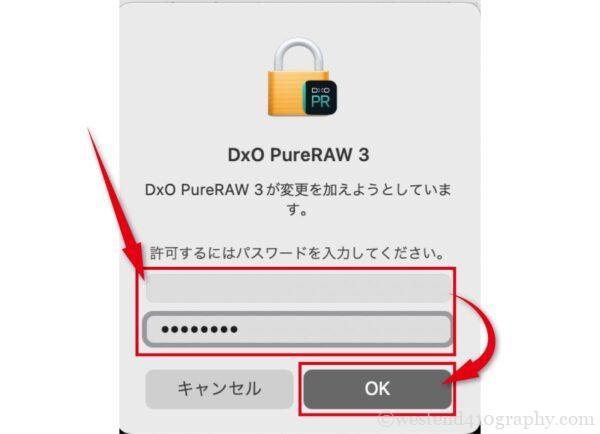
パスワードを求められる場合は、パソコンの設定変更用のパスワードを入力してOKをクリック
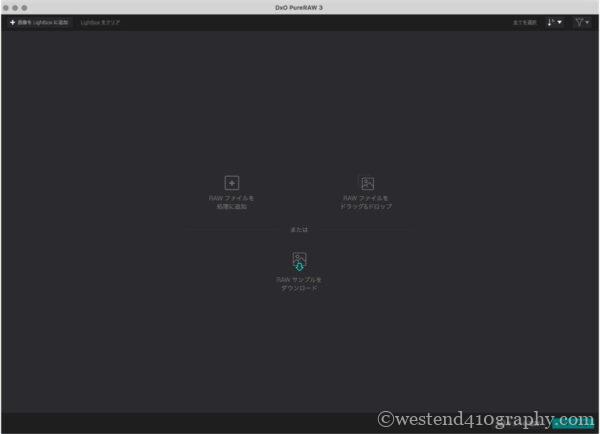
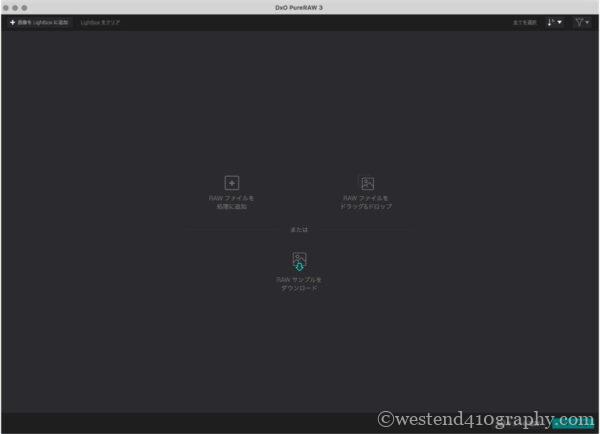
初回のみDxO PureRaw 3のチュートリアルが表示されるので、内容を確認しながら、各ページで次へをクリックしてチュートリアルを完了する
上の画面が表示されれば、DxO PureRaw 3でのノイズ除去がおこなえる状態になります。



お疲れ様でした!
PureRaw 3の基本的な使い方
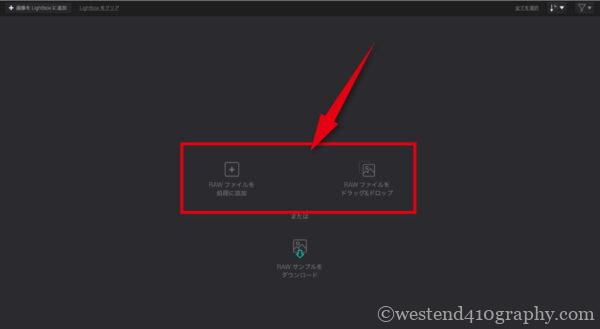
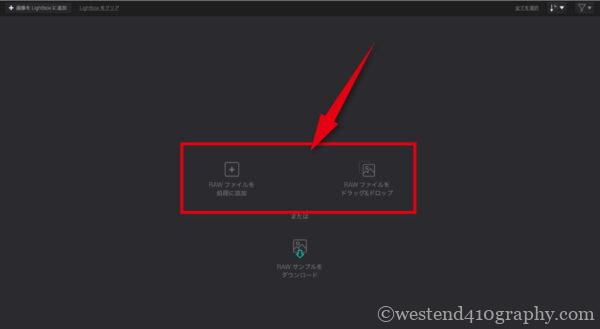
PureRaw3を起動したら、RAWファイルを処理に追加をクリック
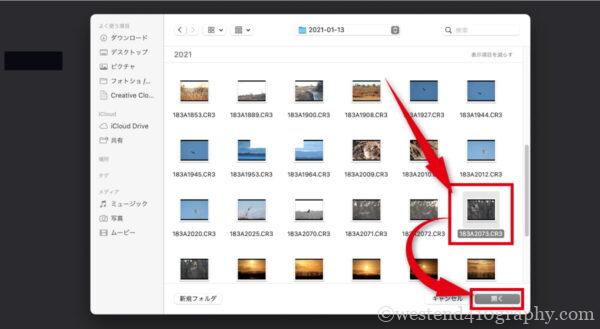
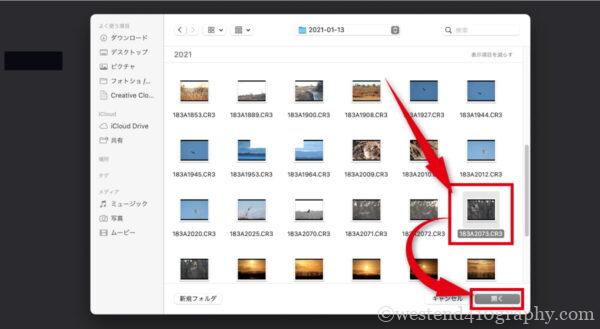
フォルダ内からノイズ除去するファイルを1つまたは複数選んで開くをクリック
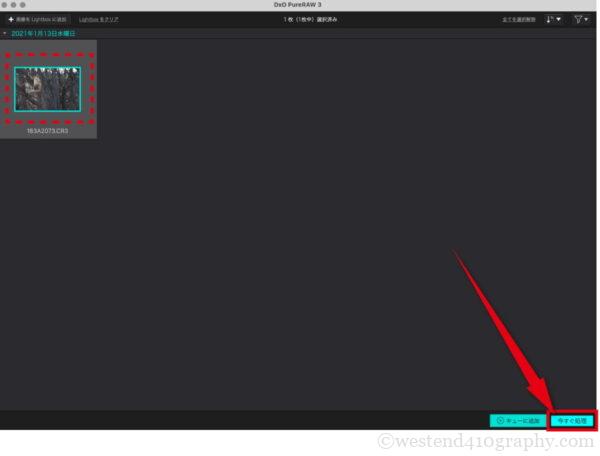
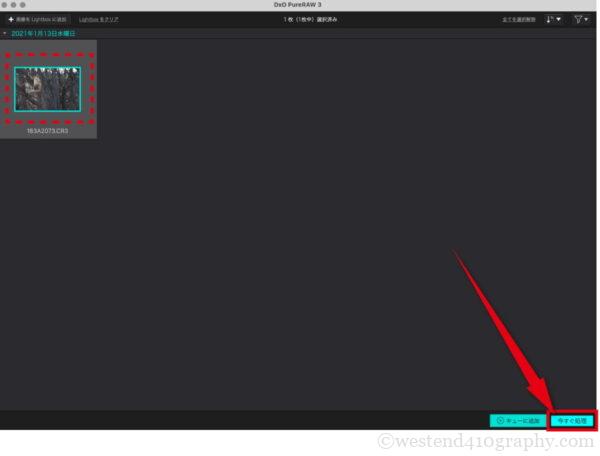
追加したファイルが選択されている状態で、今すぐ処理をクリック
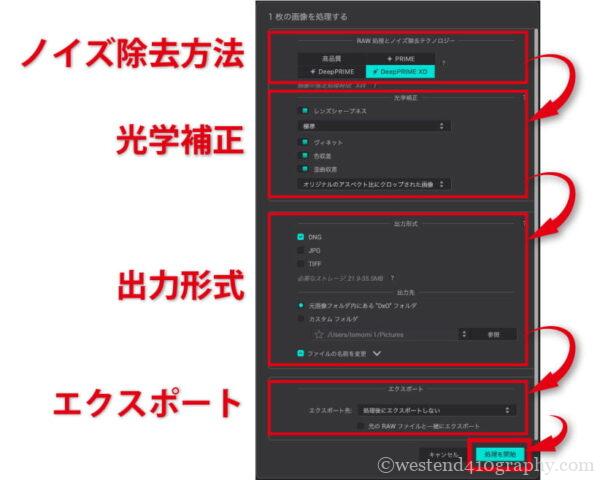
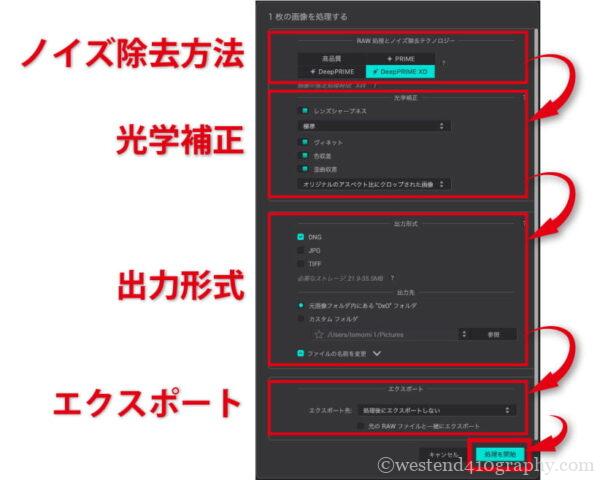
ノイズ除去の設定画面が開くので、各項目を設定して処理を開始をクリック
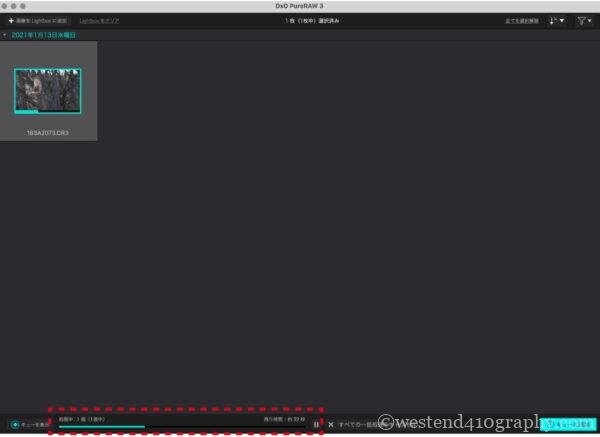
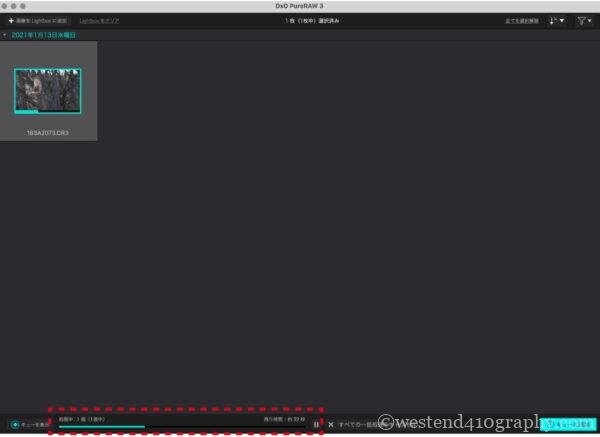
ノイズ除去が開始されるので、画面下の残り時間が完了するまで待機
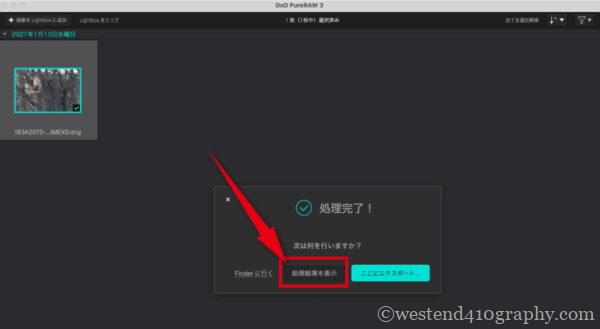
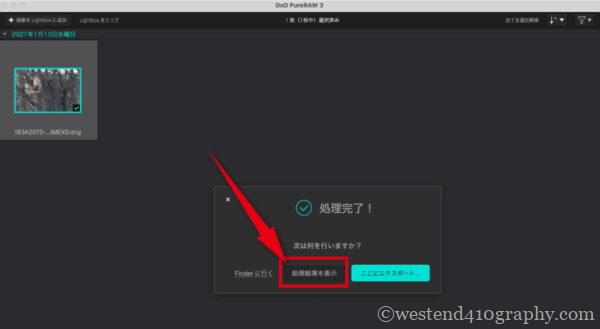
ノイズ除去が完了すると上のような画面が表示されるので、処理結果を表示をクリック
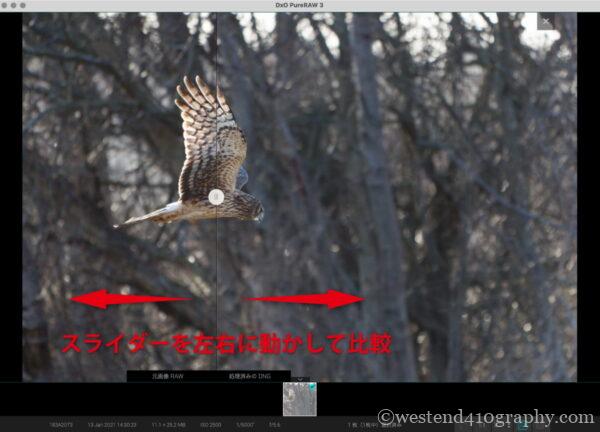
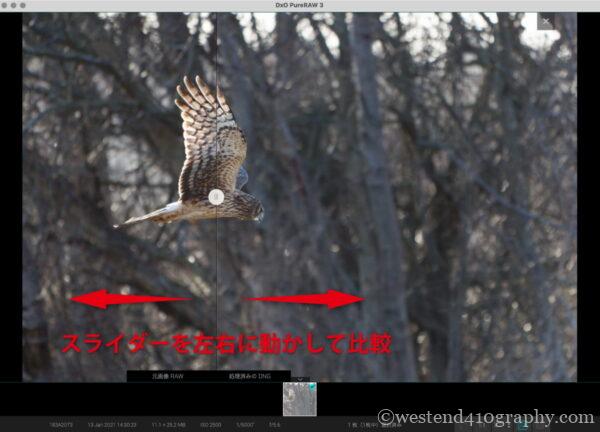
画面上のスラーダーを左右に動かして、ノイズ除去前とノイズ除去後を比較してみましょう。
拡大して確認も可能
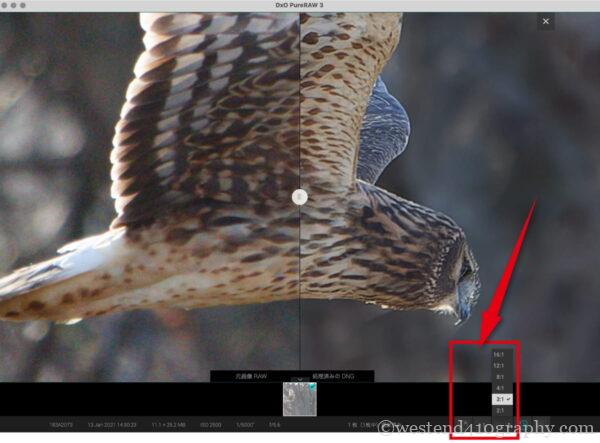
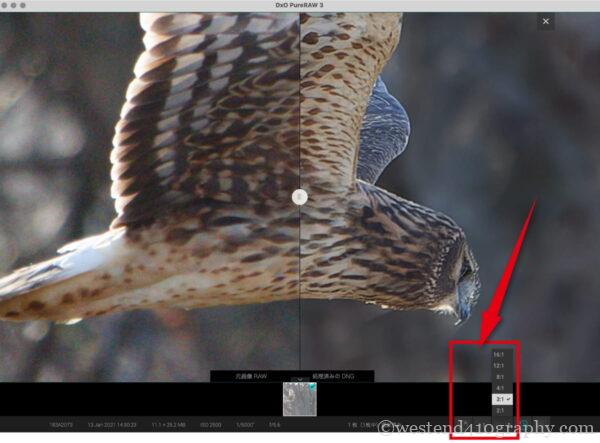
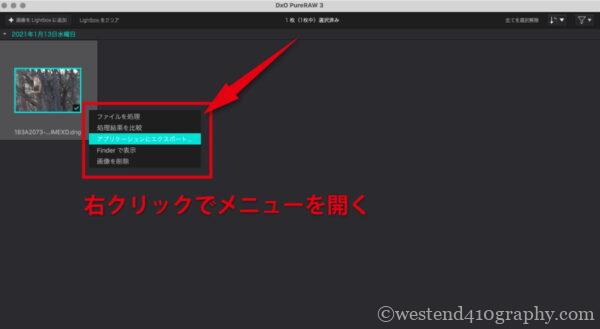
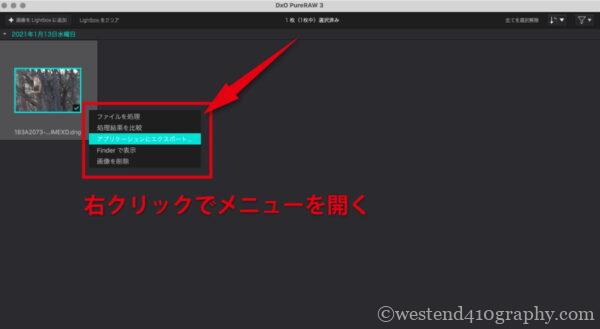
ノイズ除去が完了したファイル上でマウスを右クリック → メニューの中からアプリケーションにエクスポートをクリック
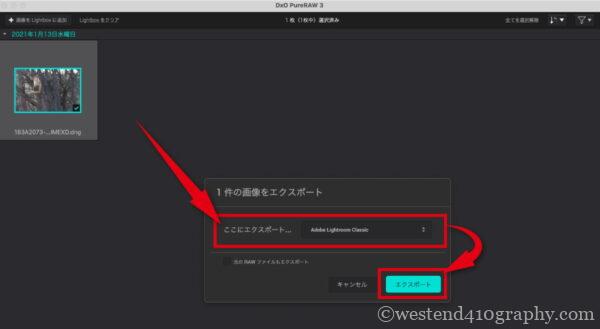
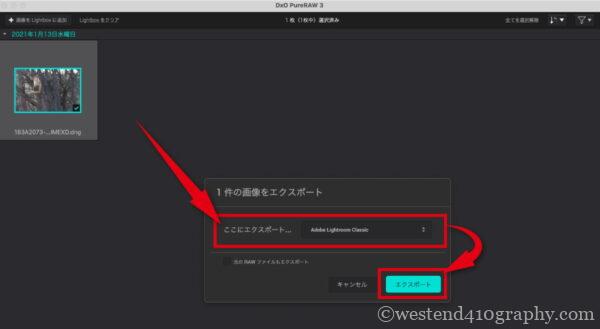
ここにエクスポートの中から、ノイズ除去したファイルを追加したいアプリを選択してエクスポートをクリック
自動的にアプリが起動するので、あとはご使用のアプリにファイルを追加してレタッチや編集を楽しみましょう。
まとめ
新しくリリースされたDxO PureRaw 2の特徴と、これまでのPureRawとの価格や性能などの比較をご紹介しました。
個人的には、これまでのPureRawとは違う製品として販売する意味があるのかと、疑問を持つところですが(通常のアップデートでも良いのでは?)、まだPureRawを使ったことがないと言う方や、PureRaw 3を使ってより綺麗なRawファイルを作成して、レタッチをしていきたい方には購入・アップグレードを検討してみると良いでしょう。





















質問・コメント